Python 项目实践二(生成数据)第二篇之随机漫步
接着上节继续学习,在本节中,我们将使用Python来生成随机漫步数据,再使用matplotlib以引人瞩目的方式将这些数据呈现出来。随机漫步是这样行走得到的路径:每次行走都完全是随机的,没有明确的方向,结果是由一系列随机决策决定的。你可以这样认为,随机漫步就是蚂蚁在晕头转向的情况下,每次都沿随机的方向前行所经过的路径。
一 随机漫步
1 创建RandomWalk()类
为模拟随机漫步,我们将创建一个名为RandomWalk的类,它随机地选择前进方向。这个类需要三个属性,其中一个是存储随机漫步次数的变量,其他两个是列表,分别存储随机漫步经过的每个点的x和y坐标。代码如下:
from random import choice
class RandomWalk() :
'''一个生成随机漫步数的类'''
def __init__(self,num_points=50000):
'''初始化随机漫步的属性'''
self.num_points = num_points
#所有随机漫步都始于(0,0)
self.x_values = [0]
self.y_values =[0]
2 选择方向
我们将使用fill_walk()来生成漫步包含的点,并决定每次漫步的方向,如下所示。请将这个方法添加到random_walk.py中:
def fill_walk(self):
#计算随机漫步包含的所有点
#不断漫步,直到列表达到指定的长度
while len(self.x_values) < self.num_points :
#决定前进方向以及沿着个方向前进的距离
x_direction = choice([1,-1])
x_distance = choice([0,1,2,3,4])
x_step = x_direction*x_distance
y_direction = choice([1,-1])
y_distance = choice([0,1,2,3,4])
y_step = y_direction*y_distance
#拒绝原地踏步
if x_step == 0 and y_step ==0 :
continue
#计算下一个点的x和y值
next_x= self.x_values[-1] + x_step
next_y= self.y_values[-1] + y_step
self.x_values.append(next_x)
self.y_values.append(next_y)
代码注释的很清楚了,我再强调几点:
(1)我们建立了一个循环,这个循环不断运行,直到漫步包含所需数量的点。
(2)如何模拟四种漫步决定:向右走还是向左走?沿指定的方向走多远?向上走还是向下走?沿选定的方向走多远?
3 绘制随机漫步的图像
import matplotlib.pyplot as plt
from random_walk import RandomWalk
while True :
random_walk = RandomWalk()
random_walk.fill_walk()
plt.figure(figsize=(10,6))
point_numbers = list(range(random_walk.num_points))
plt.scatter(random_walk.x_values,random_walk.y_values,c=point_numbers,cmap=plt.cm.Blues,edgecolor="none",s=1)
# 突出起点和终点
plt.scatter(0, 0, c='green', edgecolors='none', s=100)
plt.scatter(random_walk.x_values[-1], random_walk.y_values[-1], c='red', edgecolors='none',
s=100)
#隐藏坐标轴
plt.axes().get_xaxis().set_visible(False)
plt.axes().get_yaxis().set_visible(False)
plt.show()
input_flag = input("是否结束?(Y/N)")
if input_flag == "Y" :
break
运行效果图如下:
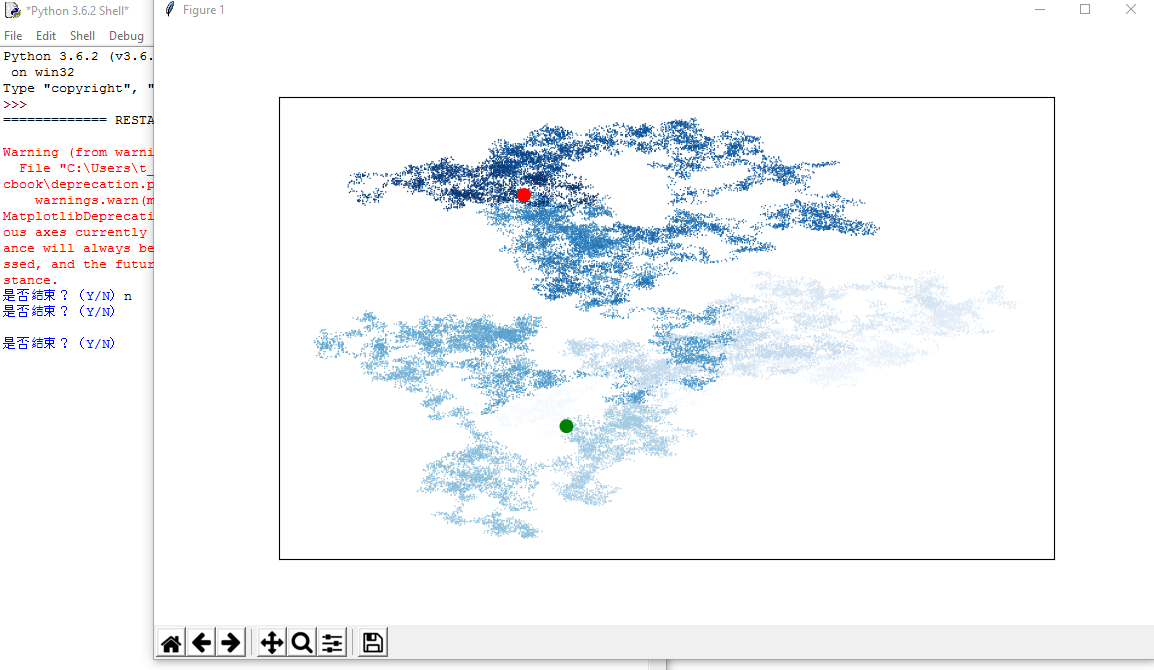
注意几点:
(1)模拟多次随机漫步:每次随机漫步都不同,因此探索可能生成的各种模式很有趣。要在不多次运行程序的情况下使用前面的代码模拟多次随机漫步,一种办法是将这些代码放在一个while循环中。
(2)给点着色:我们将使用颜色映射来指出漫步中各点的先后顺序,并删除每个点的黑色轮廓,让它们的颜色更明显。为根据漫步中各点的先后顺序进行着色。
(3)重新绘制起点和终点:,可在绘制随机漫步图后重新绘制起点和终点。我们让起点和终点变得更大,并显示为不同的颜色,以突出它们。
(4)隐藏坐标轴:为修改坐标轴,使用了函数plt.axes()来将每条坐标轴的可见性都设置为False。随着你越来越多地进行数据可视化,经常会看到这种串接方法的方式。
(5)增加点数:增大num_points的值,并在绘图时调整每个点的大小。
(6)调整尺寸以适合屏幕:函数figure()用于指定图表的宽度、高度、分辨率和背景色。你需要给形参figsize指定一个元组,向matplotlib指出绘图窗口的尺寸,单位为英寸。
二 使用Pygal模拟掷骰子
在本节中,我们将使用Python可视化包Pygal来生成可缩放的矢量图形文件。对于需要在尺寸不同的屏幕上显示的图表,这很有用,因为它们将自动缩放,以适合观看者的屏幕。如果你打算以在线方式使用图表,请考虑使用Pygal来生成它们,这样它们在任何设备上显示时都会很美观。
在这个项目中,我们将对掷骰子的结果进行分析。掷6面的常规骰子时,可能出现的结果为1~6点,且出现每种结果的可能性相同。然而,如果同时掷两个骰子,某些点数出现的可能性将比其他点数大。为确定哪些点数出现的可能性最大,我们将生成一个表示掷骰子结果的数据集,并根据结果绘制出一个图形。
1 安装Pygal
python -m pip install --user pygal
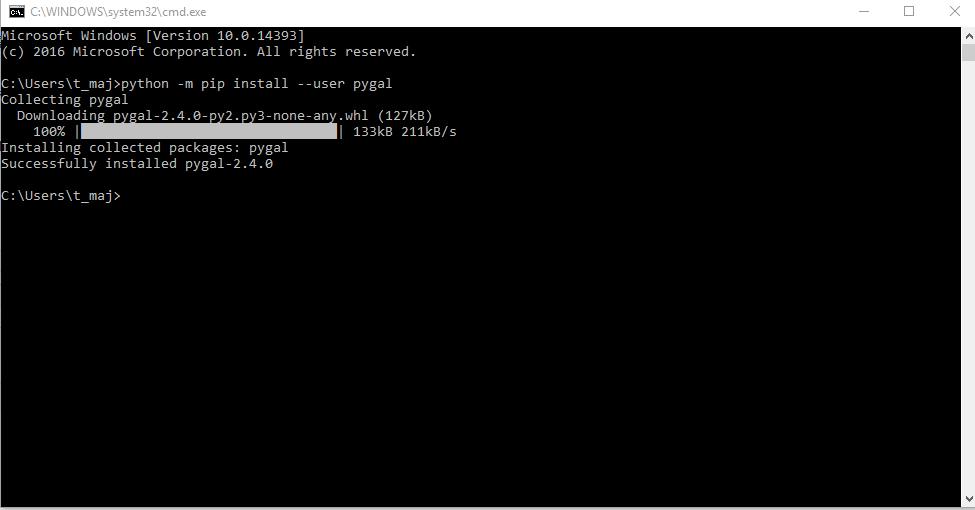
2 创建Die类
from random import randint
class Die():
'''表示一个骰子的类'''
def __init__(self,num_sides=6):
'''骰子默认6个面'''
self.num_sides=num_sides
def roll(self):
#返回一个1-面数之间的随机值
return randint(1,self.num_sides)
3 掷筛子
使用这个类来创建图表前,先来掷D6骰子,将结果打印出来,并检查结果是否合理:
from die import Die
die=Die()
results=[]
for roll_num in range(100) :
result=die.roll()
results.append(result)
print(results)
结果如下:
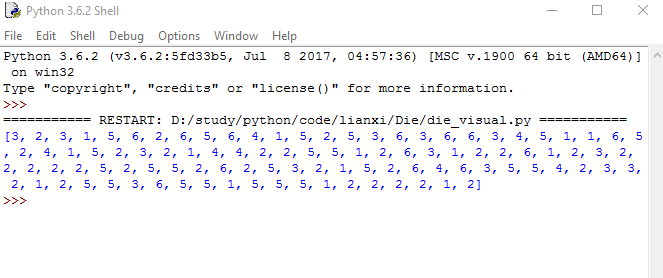
4 分析结果
为分析掷一个D6骰子的结果,我们计算每个点数出现的次数:
from die import Die
die=Die()
results=[]
for roll_num in range(1000) :
result=die.roll()
results.append(result)
#分析结果
frequencies=[]
for value in range(1,die.num_sides+1) :
frequency=results.count(value)
frequencies.append(frequency)
print(frequencies)
结果如下:[156, 171, 151, 173, 181, 168]
结果看起来是合理的:我们看到了6个值——掷D6骰子时可能出现的每个点数对应一个;我们还发现,没有任何点数出现的频率比其他点数高很多。下面来可视化这些结果。
5 绘制立方图
from die import Die
import pygal
die=Die()
results=[]
for roll_num in range(1000) :
result=die.roll()
results.append(result)
#分析结果
frequencies=[]
for value in range(1,die.num_sides+1) :
frequency=results.count(value)
frequencies.append(frequency)
#print(frequencies)
#对结果进行可视化
hist = pygal.Bar()
hist.title= "Results of rolling one D6 1000 times."
hist.x_labels=['1','2','3','4','5','6']
hist.x_title = "Result"
hist.y_title = "Frequency of Result"
hist.add("D6",frequencies)
hist.render_to_file("die_visual.svg")
为创建条形图,我们创建了一个pygal.Bar()实例,并将其存储在hist中,我们设置hist的属性title(用于标示直方图的字符串),将掷D6骰子的可能结果用作x轴的标签,并给每个轴都添加了标题,我们使用add()将一系列值添加到图表中(向它传递要给添加的值指定的标签,还有一个列表,其中包含将出现在图表中的值)。最后,我们将这个图表渲染为一个SVG文件,这种文件的扩展名必须为.svg。
要查看生成的直方图,最简单的方式是使用Web浏览器。如下图:
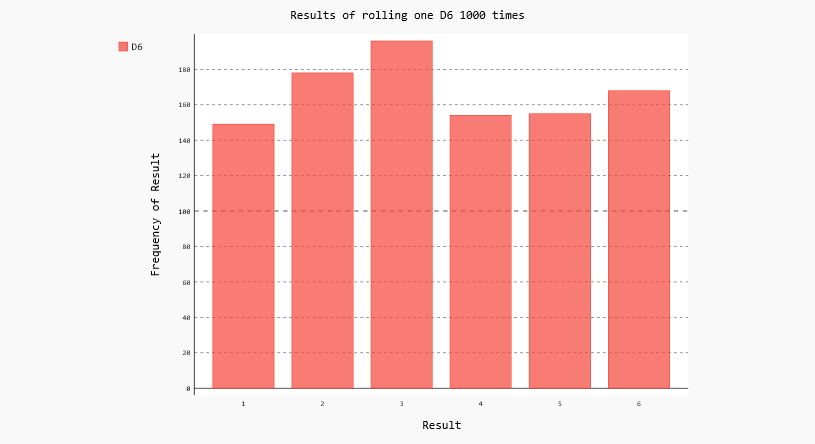
6 同时掷两个骰子
每次掷两个骰子时,我们都将两个骰子的点数相加,并将结果存储在results中。请复制die_visual.py并将其保存为dice_visual.py,再做如下修改:
from die import Die
import pygal
die_1=Die()
die_2=Die()
results=[]
for roll_num in range(1000) :
result=die_1.roll() + die_2.roll()
results.append(result)
#分析结果
frequencies=[]
max_result = die_1.num_sides + die_2.num_sides
for value in range(2,max_result+1) :
frequency=results.count(value)
frequencies.append(frequency)
#print(frequencies)
#对结果进行可视化
hist = pygal.Bar()
hist.title= "Results of rolling two D6 1000 times."
hist.x_labels=['1','2','3','4','5','6''7','8','9','10','11','12']
hist.x_title = "Result"
hist.y_title = "Frequency of Result"
hist.add("D6+D6",frequencies)
hist.render_to_file("die_visual.svg")
结果如下:
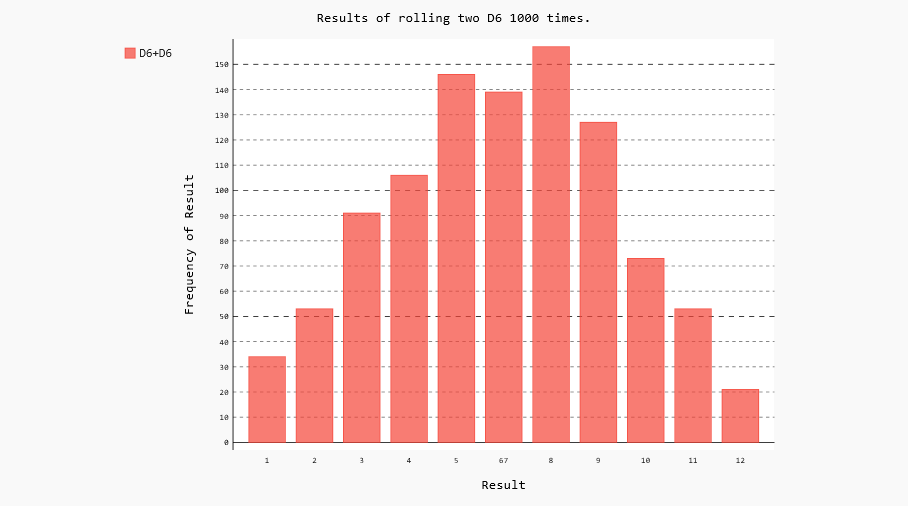
也可以掷不同的骰子,就不在详解了!未完待续!
Python 项目实践二(生成数据)第二篇之随机漫步的更多相关文章
- Python 项目实践二(生成数据)第二篇
接着上节继续学习,在本节中,我们将使用Python来生成随机漫步数据,再使用matplotlib以引人瞩目的方式将这些数据呈现出来.随机漫步是这样行走得到的路径:每次行走都完全是随机的,没有明确的方向 ...
- Python 项目实践二(生成数据)第一篇
上面那个小游戏教程写不下去了,以后再写吧,今天学点新东西,了解的越多,发现python越强大啊! 数据可视化指的是通过可视化表示来探索数据,它与数据挖掘紧密相关,而数据挖掘指的是使用代码来探索数据集的 ...
- Python 项目实践二(下载数据)第三篇
接着上节继续学习,在本章中,你将从网上下载数据,并对这些数据进行可视化.网上的数据多得难以置信,且大多未经过仔细检查.如果能够对这些数据进行分析,你就能发现别人没有发现的规律和关联.我们将访问并可视化 ...
- Python 项目实践二(下载数据)第四篇
接着上节继续学习,在本节中,你将下载JSON格式的人口数据,并使用json模块来处理它们.Pygal提供了一个适合初学者使用的地图创建工具,你将使用它来对人口数据进行可视化,以探索全球人口的分布情况. ...
- Spring Boot 揭秘与实战(二) 数据缓存篇 - Guava Cache
文章目录 1. Guava Cache 集成 2. 个性化配置 3. 源代码 本文,讲解 Spring Boot 如何集成 Guava Cache,实现缓存. 在阅读「Spring Boot 揭秘与实 ...
- Spring Boot 揭秘与实战(二) 数据缓存篇 - 快速入门
文章目录 1. 声明式缓存 2. Spring Boot默认集成CacheManager 3. 默认的 ConcurrenMapCacheManager 4. 实战演练5. 扩展阅读 4.1. Mav ...
- Spring Boot 揭秘与实战(二) 数据存储篇 - 数据访问与多数据源配置
文章目录 1. 环境依赖 2. 数据源 3. 单元测试 4. 源代码 在某些场景下,我们可能会在一个应用中需要依赖和访问多个数据源,例如针对于 MySQL 的分库场景.因此,我们需要配置多个数据源. ...
- Spring Boot 揭秘与实战(二) 数据缓存篇 - Redis Cache
文章目录 1. Redis Cache 集成 2. 源代码 本文,讲解 Spring Boot 如何集成 Redis Cache,实现缓存. 在阅读「Spring Boot 揭秘与实战(二) 数据缓存 ...
- Spring Boot 揭秘与实战(二) 数据缓存篇 - EhCache
文章目录 1. EhCache 集成 2. 源代码 本文,讲解 Spring Boot 如何集成 EhCache,实现缓存. 在阅读「Spring Boot 揭秘与实战(二) 数据缓存篇 - 快速入门 ...
随机推荐
- 有没有必要参加IT培训
近几年,IT培训机构可谓是琳琅满目,稂莠不齐.培训Java的,培训PHP的,培训大数据的等等吧,不一而足. 自己也算是IT技术圈子待了好多年了,面试过一些机构培训出来的学生,也有几个好哥们在培训机构做 ...
- web-iPhone X
题目: 解题思路: 第一次看到html里只有字其他啥也没有的题,一脸懵逼,学长提示抓包改包,于是开始我的苦逼解题. 0x01 抓包 0x02 改包 由于题目说只有iphoneX才能接受这个websit ...
- Grafana+Prometheus系统监控之webhook
概述 Webhook是一个API概念,并且变得越来越流行.我们能用事件描述的事物越多,webhook的作用范围也就越大.Webhook作为一个轻量的事件处理应用,正变得越来越有用. 准确的说webho ...
- unity插件开发
1.简单的svn集成: 查询svn的文档可以知道svn提供各种命令符操作.因此,原理非常简单,利用命令符操作调用svn即可.代码也非常简单: 更新:Process.Start("Tortoi ...
- kafka原理和实践(一)原理:10分钟入门
系列目录 kafka原理和实践(一)原理:10分钟入门 kafka原理和实践(二)spring-kafka简单实践 kafka原理和实践(三)spring-kafka生产者源码 kafka原理和实践( ...
- 新一代 CI 持续集成工具 flow.ci 正式开源
很高兴地宣布 flow.ci 在 Apache-2.0 协议下正式开源了.flow.ci 是国内首套开源持续集成(CI) 解决方案,帮助企业团队实现开发流程(build-test-deploy)自动化 ...
- PHP 算法
1.首先来画个菱形玩玩,很多人学C时在书上都画过,咱们用PHP画下,画了一半. 思路:多少行for一次,然后在里面空格和星号for一次. ? 1 2 3 4 5 6 <?php for($i=0 ...
- linux用户、组、权限问题
用户.组.权限一.权限:r, w, x1.文件权限: r:可读,可以使用类似cat等命令查看文件内容: w:可写,可以编辑或删除此文件: x: 可执行,eXacutabl ...
- gem install报错
[root@app-test ruby-2.2.3]# gem install capistrano -v 2.15 ERROR: While executing gem ... (Gem::Rem ...
- springmvc关于前台日期作为实体类对象参数类型转换错误
页面报错: 后台错误: Field error in object 'user' on field 'birthday': rejected value [2013-06-24]; codes [ty ...
